Google play внутреннее тестирование приложение не найдено
Как и любое другое приложение, Google Play не защищён от сбоев в работе. Он может не открываться, не загружать контент, зависать или вылетать с ошибкой. Случается всё это нечасто, но если уж произошло, то нужно знать, как быстро устранить проблему. В зависимости от ситуации, решения могут быть различными. Начнём с самого простого.
1. Убедитесь, что проблема на стороне пользователя
Первое, что нужно сделать при проблемах с Google Play, — проверить работу сервиса на других устройствах. Можно запустить магазин в браузере на ПК или же попросить, чтобы кто-то из близких открыл приложение на своём смартфоне.
Если проблема наблюдается не только на вашем гаджете, то ничего предпринимать не стоит. Скорее всего, произошёл какой-то сбой на стороне Google Play, и вскоре он будет устранён.
Если же магазин не открывается или работает некорректно только у вас, необходимо выполнить одно или несколько действий из списка ниже.
2. Закройте Google Play принудительно
Во многих случаях помогает обычный перезапуск приложения. Закрыть его можно в списке активных процессов или через раздел настроек «Приложения». Там в поиске нужно найти «Google Play Маркет» и нажать «Остановить» или «Закрыть».
Далее запустите сервис заново и проверьте, устранена ли проблема.
3. Перезапустите Wi-Fi
Не исключено, что проблема кроется в сетевом соединении. Чтобы исключить этот вариант, стоит попробовать перезапустить на смартфоне Wi-Fi, а также проверить наличие проблемы при подключении к сети мобильного оператора.
Если смартфон вообще не выходит в Сеть, но при этом показывает стабильное соединение по Wi-Fi, стоит перезагрузить домашний роутер.
4. Включите режим полёта
Запустить режим полёта или «В самолёте» можно из системной шторки или настроек в разделе «Беспроводные сети».
5. Перезагрузите смартфон
В случае возникновения проблем в работе Android-приложений простая перезагрузка смартфона никогда лишней не будет. Сложности с Google Play не исключение.
6. Удалите кеш и данные Google Play
Довольно часто проблема кроется в накоплении неактуального кеша и временных данных приложения Google Play. Чтобы избавиться от них. нужно открыть «Приложения» в настройках смартфона, перейти к Google Play и там в разделе «Память» выбрать сброс и очистку.
Стоит учесть, что при удалении данных приложения вам при последующем открытии Google Play нужно будет заново авторизоваться. Если это не помогло, выполните идентичную очистку приложения «Сервисы Google Play».
7. Проверьте настройки даты и времени
Причиной сбоев в работе магазина приложений могут стать проблемы с синхронизацией даты и времени. Проверить влияние этого фактора можно, просто включив или же отключив использование времени сети. Сделать это можно через настройки системы в разделе «Дата и время».
8. Удалите обновления Google Play
Удалить само приложение Google Play стандартным способом нельзя, а вот избавиться от загруженных для него обновлений вполне можно. Это позволит откатиться к старой версии программы, которая может оказаться более работоспособной.
Удалить обновления можно через раздел настроек «Приложения», где нужно выбрать «Google Play Маркет» и нажать «Удалить обновления». В зависимости от оболочки системы, эта кнопка может как находиться на виду, так и скрываться в дополнительном меню в правом верхнем углу.
9. Обновите Google Play вручную
Если все перечисленные выше способы не позволили реанимировать магазин приложений, то стоит попробовать установить более свежую или даже такую же версию Google Play вручную. И в том, и другом случае приложение просто обновит актуальную версию.
Для ручного обновления потребуется скачать APK-файл Google Playи установить его из памяти смартфона. В настройках нужно будет разрешить установку неизвестных приложений, о чём система вас спросит автоматически.
10. Удалите Google-аккаунт и повторно авторизуйтесь
Иногда восстановить работу приложений Google позволяет повторная авторизация на смартфоне. Чтобы её осуществить, нужно открыть в настройках смартфона раздел «Пользователи и Аккаунты», выбрать учётную запись Google и удалить её с устройства.
Далее при входе в Google Play сервис сам предложит авторизоваться, набрав свой электронный адрес и пароль.
Я создал внутреннюю версию приложения для Android на консоли Google Play. Когда я копирую ссылку для подписки и вставляю ее в браузер, а затем щелкаю ссылку для установки приложения, я получаю страницу «Не найдено».
Согласно Play Console, трек внутреннего тестирования не активен, но прошло 5+ дней.
Вот в чем не проблема:
- Заполнены все сведения о приложении, и в Play Console указано, что приложение доступно для внутренних тестировщиков.
- Я вошел в учетную запись Google, которая находится в списке внутренних тестировщиков
- Релизу более пяти дней, поэтому его нужно обработать.
- Ссылка для подписки доступна
3 ответа
Вот это да! У меня четвертый день, а мое приложение все еще «проверяется» . URL-адрес для внутреннего тестирования все еще не работает . Мое приложение было отклонено из-за некоторых формулировок в моем описании, нарушающих их политику в отношении контента. Причина отказа была очень расплывчатой и не говорилось, что это было. Я убрал все / все, включая термин «видео на YouTube», и сохранил его. Поэтому, когда они прислали мне электронное письмо с отказом (день 2), я пошел и проверил консоль Google Play, и там все еще говорилось, что идет проверка, и ничего не упоминалось об отказе . Google необходимо полностью пересмотреть эту систему, потому что она практически непригоден для использования! Возможно, они использовали белый текст на белом фоне! Господи!
Процесс проверки моего приложения для iphone в Apple был выполнен за 2 дня! Намного лучший опыт!
Та же проблема - наше приложение было недоступно через 48 часов, поэтому я обратился к нам. Я быстро получил такой печальный ответ:
Привет! Благодарим за обращение в службу поддержки разработчиков Google Play!
Обратите внимание, что отправка вашего приложения на внутренний тестовый трек все еще обрабатывается, поэтому оно еще не доступно по соответствующей ссылке.
Из-за скорректированного графика работы в настоящее время у нас больше времени на рассмотрение, чем обычно. Хотя ситуация в настоящее время меняется, время проверки приложений может меняться и может занять 7 дней или больше. Двигаясь вперед, мы рекомендуем вам скорректировать свое планирование с учетом этого и избегать повторной отправки, поскольку каждое обновление или изменение вашего приложения приведет к тому, что процесс проверки будет начинаться заново с самого начала. Мы понимаем, что это может вызвать неудобства, и благодарим вас за терпение и понимание. Если у вас есть другие вопросы по использованию Play Console, дайте мне знать, и я буду рад помочь.
С Уважением, Сурадж Поддержка разработчиков Google Play
Некоторые разработчики позволяют использовать новые приложения или функции, прежде чем они станут общедоступными. Это позволяет им собирать необходимые информацию и отзывы. Такие приложения и функции, вы можете попробовать в рамках программы раннего доступа или бета-тестирования.
Важно: помните, что работа таких приложений может быть менее стабильной, чем у более поздних версий. Это означает, что вы можете столкнуться со сбоем, а некоторые функции могут не работать должным образом.
Тестирование бета-версий в Google Play
Как попробовать приложения в программе раннего доступа
Приложения в программе раннего доступа – это такие, которые ещё не опубликованы.
Для того, чтобы найти такую программу и опробовать её:
- Откройте Магазин Google Play.
- В конце списка с метками «Топ» и «Игры», нажмите Ранний доступ.
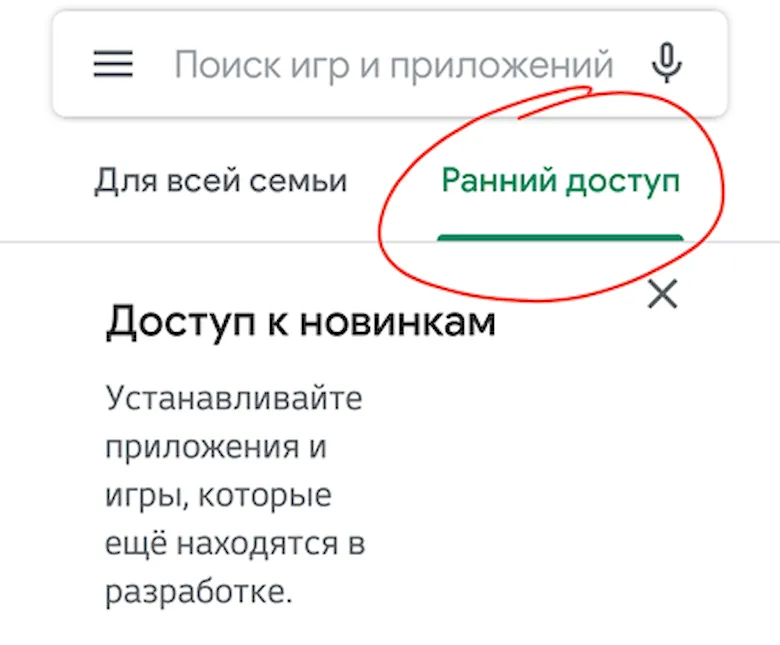
Как попробовать приложения в бета-версии
Приложения в бета-версии это те, которые уже находятся в Google Play, но у них есть экспериментальные функции. Такие версии приложений могут иметь функции, которые не доступны в стабильных версиях.
Чтобы иметь возможность использовать приложение в бета-версии, нужно сначала установить публичную версию.
Чтобы проверить, имеет ли приложение бета-версию:
- Откройте Магазин Google Play.
- Найдите приложение, функцию которого вы хотите опробовать, и щелкните его, чтобы открыть страницу с информацией.
- Посмотрите, есть ли на странице информация о бета-версии. Прокрутите всю страницу, потому что эти сведения могут находиться в самом низу.
- Если бета-версия доступна, нажмите Присоединиться.
Ограничения раннего доступа и бета-тестирования
Возможно, вы сможете присоединиться к программе позже, когда часть тестеров откажется от участия или программист увеличит допустимое количество пользователей.
Просмотр установленных бета-приложений
Чтобы увидеть список установленных приложений в тестовых версиях:
- Откройте Магазин Google Play.
- Нажмите Меню → Мои игры и приложения → Бета-версии.
- Появится список установленных приложений, которые вы используете в программе раннего доступа или бета-тестирования.
Выход из программы бета-тестирования
Если вы хотите использовать серийную версию приложения, вы должны отказаться от участия в программе бета-тестирования, удалить приложение, а потом снова установить рабочую версию.
Когда вы выйдете из программы и удалите приложение в бета-версии, вы потеряете данные о прогрессе и любые изменения в этом приложении.
Чтобы выйти из программы бета-тестирования:
- Откройте Магазин Google Play.
- Выберите приложение, которое вы больше не хотите тестировать.
- Нажмите его, чтобы открыть страницу с информацией о нём.
- В разделе, посвященном бета-тестированию нажмите Отказаться.
- Удалите приложение.
- Снова установите приложение. Если вы не удалить приложение, а потом установите его снова, то оно может обновиться после появления новой публичной версии.
Примечание: если вы откажетесь от программы предварительного доступа или бета-тестирования, ваше место освободится и его может занять кто-то другой. Нет никакой гарантии, что позже вы сможете вернуться к программе.
Ваши отзывы для разработчиков
Разработчикам очень важно получать отзывы о неопубликованных приложениях и бета-версиях функций.
- Откройте Магазин Google Play.
- Найдите приложение, о котором вы хотите высказать своё мнение.
- Нажмите его, чтобы открыть страницу с информацией.
- Прокрутите страницу вниз к разделу «Индивидуальная обратная связь с разработчиком» и нажмите Написать отзыв.
- Введите текст вашего отзыва.
- Нажмите Опубликовать . Ваше мнение увидит только разработчик.
Примечание: если вы используете приложение в программе раннего доступа или бета-версию, вы не сможете публиковать о нём публичных отзывов в Play Store.

Магазин приложений Google — Play Маркет является основным источником приложений для миллионов владельцев Android устройств , которые ежедневно скачивают или обновляют отсюда программы на свои смартфоны, планшеты, медиаплееры и прочие гаджеты.
Кроме того с помощью Play Маркет разработчики приложений имеют возможность тестировать свои творения на устройствах доверенных пользователей, чтобы потом, когда они станут доступны широкой аудитории, быть уверенными в том, что они работают как надо.
Это возможно с помощью внутренних каналов тестирования, доступ к которым обычным пользователям может быть ограничен. Тем не менее, при желании вы можете достаточно легко получить так называемый «Внутренний доступ к приложениям». Как это сделать?
Как включить Внутренний доступ к приложениям в Play Маркет
Упомянутая выше опция имеется в меню настроек приложения Play Маркет, но она здесь скрыта и чтобы активировать её вам нужно получить доступ к настройкам для разработчиков.
Для этого перейдите в меню настроек приложения и в нижней его части найдите пункт «Версия Play Маркета»:


Интересно, что в настоящий момент мы и так имеем возможность скачивать из магазина приложений Google тестовые и даже пока еще не опубликованные версии Android приложений и пока неизвестно для чего была добавлена новая опция.
Читайте также:


